Rust bietet Survival-Spielern die Möglichkeit, Server zu mieten oder eigene, dedizierte Server zu erstellen. MeinMMO erklärt euch, wie das funktioniert und was ihr dabei beachten müsst.
Rust erschien am 11. Dezember 2013 im Early Access und verließ die Testphase Ende 2018. Facepunch Studios veröffentlichen in regelmäßigen Abständen neue, kostenlose Inhalte für Rust.
Was bringt mir ein eigener Server? Mit einem eigenen Server habt ihr die vollständige Kontrolle, wer auf dem Rust-Server spielen kann. Auch könnt ihr verschiedene Optionen auswählen, um das Spiel nach euren eigenen Vorstellungen zu gestalten.
Welche Auswahl-Möglichkeiten habe ich? Auf einem eigenen Server könnt ihr auswählen, ob ihr PvP oder PvE spielen möchtet. Also Spieler gegen Spieler oder Spieler gegen die “Umwelt”. Wenn ihr euch einen Server mietet, stehen euch nur die Optionen des Gameserver-Anbieters zur Verfügung. Ihr habt weniger Aufwand, müsst euch keine Gedanken um Updates machen und der Server ist einfacher zu administrieren. Bei einem dedizierten Server habt ihr mehr Aufwand in der Einrichtung und der Verwaltung, dafür aber die volle Kontrolle über alle Einstellungen.
Eigenen Rust-Server mieten
Viele Gameserver-Anbieter bieten Rust-Server zum Mieten an. Die Installation und Einrichtung wird vom Anbieter übernommen und ihr könnt über ein Webinterface im Internetbrowser die wichtigsten Einstellungen mit einem Mausklick durchführen.
Das spart eine Menge Arbeit und wenn etwas nicht funktioniert, könnt ihr das jeweilige Support-Team des Anbieters kontaktieren.
Rust-Server mieten – diese Anbieter gibt es: Wir haben uns für drei deutschsprachige Anbieter entschieden. Achtet bei der Wahl des Anbieters darauf, welche Anforderungen ihr habt. Gerade Mod-Support, Laufzeit und Slot-Anzahl können variieren. Vergleicht daher die verschiedenen Anbieter und Kosten.
- ZAP-Hosting: Slot ab 0,36 Euro, ab 24 Slots für 8,64 Euro pro Monat
- Nitrado: Slot ab 0,75 Euro, ab 20 Slots für 15,50 Euro pro Monat
- DeinServerHost.de: Nur Arbeitsspeicher wird berechnet, 4 GB ab 10 Euro pro Monat
Es gibt im Netz täglich neue Angebote und womöglich findet ihr einen Anbieter, der euren persönlichen Bedürfnissen eher entspricht.
Was bei der Miete eines Rust-Servers zu beachten ist: Die Administration eines Rust-Servers kann sehr viel Zeit in Anspruch nehmen. Facepunch, das Entwicklerstudio hinter Rust, wiped alle Server regelmäßig bei neuen Content-Updates. Dies ist in der Regel etwa einmal pro Monat der Fall. Wollt ihr das neue Update spielen, dann müsst ihr immer auch euren eigenen Server wipen, also komplett neu starten.
Bei der Installation eures eigenen Servers könnt ihr entscheiden, ob dieser in der offiziellen Ingame-Liste auftauchen soll. Damit ihr stressfrei auf eurem Server spielen könnt, empfehlen wir, folgende Punkte bei der Wahl des Gameserver Anbieters zu berücksichtigen:
- Ausreichend Slots: Mit den Slots bestimmt ihr, wie viele Spieler auf euren Server maximal kommen. Mehr als 200 Slots werden nicht empfohlen. Im Durchschnitt hat ein Rust Server 50 Slots.
- Prepaid-Zahlung: Wenn ihr einen eigenen Rust Server ohne Mindestlaufzeit mieten wollt, müsst ihr im Voraus zahlen. Wenn ihr dann keine Lust mehr auf Rust habt, könnt ihr den Server auslaufen lassen und seid nicht an eine Vertragslaufzeit gebunden. Ihr müsst aber auf genügend Guthaben achten, wenn er weiterlaufen soll.
- DDoS-Schutz: Ein guter Miet-Server hat einen gewissen Schutz gegen böswilligen Angriffe. Viele Anbieter verfügen über DDoS-Schutz.
- Mod-Support: Mods wie “Rust Oxide” ermöglichen euch die Anpassung der Sammelraten. Solltet ihr mit Mods spielen wollen, prüft, ob der jeweilige Anbieter Mods unterstützt.
- Zusätzlicher Speicherplatz für Mods: Möchtet ihr nicht “Vanilla” spielen, solltet ihr bereits bei der Bestellung prüfen, ob ausreichend Speicher für Mods vorhanden ist. Bei Rust solltet ihr um die 5 GB Speicherplatz für Mods einplanen.
- Server-Standort in Deutschland: Die meisten Gameserver in Deutschland befinden sich in Frankfurt. Eine kurze und direkte Anbindung zum Server-Standort garantiert euch einen niedrigen Ping und weniger Lags.
Rust Dedicated Server erstellen
Für einen dedizierten Rust-Server benötigt ihr einen virtuellen Server, auf dem Linux oder Windows installiert ist.
Wenn ihr euch einen eigenen Rust-Server erstellen möchtet, erklären wir euch an dieser Stelle Schritt für Schritt, wie es funktioniert. Voraussetzung ist ein virtueller Server, auf dem Linux oder Windows installiert ist. In diesem Guide gehen wir auf die Installation unter Windows ein.
Wollt ihr euch die Schritte im Video ansehen, schaut euch das deutsche Video des YouTubers “ZargoZ” an:
Diese Anforderungen sollte euer Server erfüllen: Die Standardgröße der Rust-Map beträgt 3 Quadratkilometer. Der Windows Server sollte deshalb mindestens über 8 GB RAM verfügen. Je nach Größe und Auslastung solltet ihr mindestens 7 GB RAM für Rust reservieren. Bei einer größeren Map und der Verwendung von Mods solltet ihr mindestens 16 GB RAM einplanen.
Installation von SteamCMD: SteamCMD ist eine kostenlose Steam-Anwendung und das wichtigste Tool zur Installation eures eigenen Rust-Servers.
- Erstellt einen Ordner für SteamCMD, zum Beispiel auf c:\steamcmd
- Erstellt einen Ordner für den Rust-Server, zum Beispiel c:\rustserver
- Ladet SteamCMD für Windows von Steam herunter
- Entpackt SteamCMD in dem von euch erstellten Ordner
- Führt steamcmd.exe aus
Installation Rust Dedicated Server: Um den Rust Server zu installieren, fügt die folgenden Befehle nacheinander in SteamCMD aus:
- login anonymous
- force_install_dir “c:\rustserver\”
- app_update 258550
- quit
Damit habt ihr alle notwendigen Dateien für einen Vanilla Server heruntergeladen. Um Mods zu installieren sind weitere Schritte notwendig.
Rust Server Branch wechseln
Rust verfügt über einen “Staging Branch”, bei dem ihr neue Updates bereits im Vorfeld spielen könnt. Diese Versionen können noch Bugs enthalten und zu Performance-Problemen und Abstürzen führen. Wechselt zum Staging Branch nur, wenn ihr euch des Risikos bewusst seid.
Um zum Staging Branch zu wechseln, führt SteamCMD aus und verwendet folgende Commands:
Für den Staging Branch:
- login anonymous
- aber force_install_dir “c:\rustserver\”
- app_update 258550 -beta staging
- quit
Für den Pre-Release Branch:
- login anonymous
- force_install_dir “c:\rustserver\”
- app_update 258550 -beta prerelease
- quit
Rust-Server automatisch starten und updaten: Damit euer Rust-Server automatisch startet, wird auf Windows Servern eine “.bat File” benötigt. Diese wird durch einen Rechtsklick im Verzeichnis – Neu – Textdokument erstellt.
Erstellt diese im Installationsverzeichnis eures Servers (“c:\rustserver\”) und nennt diese “RustServer.bat”. Klickt diese im Anschluss mit der rechten Maustaste an und wählt “Bearbeiten” aus.
Tragt den folgenden Code in die .bat File ein und bearbeitet Servernamen, die “Beschreibung Website” und Serverimage. Website und Serverimage können alternativ auch frei bleiben.
- echo off
- :start
- C:\steamcmd\steamcmd.exe +login anonymous +force_install_dir c:\rustserver\ +app_update 258550 +quit
- RustDedicated.exe -batchmode +server.port 28015 +server.level “Procedural Map” +server.seed 1234 +server.worldsize 4000 +server.maxplayers 10 +server.hostname “Name des Servers, wie er in der Serverliste auftauchen soll” +server.description “Beschreibung des Servers, die beim Verbinden angezeigt wird” +server.url “http://yourwebsite.com” +server.headerimage “http://yourwebsite.com/serverimage.jpg” +server.identity “server1” +rcon.port 28016 +rcon.password letmein +rcon.web 1
- goto start
Einzelne Parameter der .bat erläutert:
- +server.level “Procedural Map”: Bestimmt die Art der Map. Ihr könnt wählen zwischen: “Procedural Map”,”Barren”,”HapisIsland”,”SavasIsland” and “SavasIsland_koth”
- +server.seed 1234: Definiert den Seed der Karte. Werte sind von 0 bis 2147483647 möglich
- +server.worldsize 4000: Bestimmt die Größe der Prozedural generierten Map und der Karte “Barren”. Werte von 1000 bis 6000 sind möglich.
Zum Rust-Server verbinden: Notiert euch die IP und den Port eures Rust-Servers. 28015 ist der Standardport, 28016 für RCON. Startet Rust und sucht im Spiel entweder nach der IP eures Servers oder nach dem von euch festgelegten Namen.
Achtet darauf, dass sowohl euer Spiel, als auch die Serverversion aktuell sind. Sonst findet ihr den Server nicht. Am einfachsten findet ihr den Server im Spiel unter dem jeweiligen Namen.
Admin auf Rust-Server werden: Um Admin zu werden, verbindet ihr euch auf euren Server und öffnet die Konsole mit F1. Mit dem Befehl “users” seht ihr alle aktiven Spieler auf dem Server. Um Admin zu werden, benötigt ihr die 17-stellige SteamID. Die Website SteamID.io lässt euch kostenlos eure Steam64ID herausfinden.
Kopiert euch diese aus dem Spiel und tragt folgenden Command bei SteamCMD ein:
- ownerid 12345678901234567 “Admin Name”
Rust Admin Commands
Die Vanilla Version von Rust hat einige Admin-Commands, die wir euch im Folgenden erläutern. <UID> steht dabei für die SteamID64 des jeweiligen Users.
- kick <UID> “Player name” “Grund”
- kickall “” “Grund”
- ban “Player name” “Grund”
- banid <UID> “Player name” “Grund”
- status ; Informationen zu allen Spielern auf dem Server.
- say ”Nachricht” ; Sendet eine Nachricht in den Chat.
- users ; Zeigt Nutzerinformationen zu allen Spielern auf dem Server an.
- banlist ; Liste der gebannten Spieler.
- banlistex ; Liste der gebannten Spieler mit zusätzlichen Informationen.
- listid ; Liste der gebannten Spieler, nach SteamID64.
- event.run ; Sendet einen Airdrop aus zufälliger Richtung.
Warum ist Rust plötzlich so beliebt?
Trotz seines Alters hat sich Rust über die Jahre eine starke Spieler-Basis sichern können und ist seit einiger Zeit das größte Survival-MMO auf Steam. Seit Ende 2020 strömen sogar immer mehr Spieler zu Rust. Grund dafür dürfte ein plötzlicher Hype sein, ausgelöst von einem skurrilen Plan mehrerer Streamer:
- 50 Streamer zockten Ende 2020 gemeinsam und beförderten Rust an die Spitze von Twitch
- Kurz darauf trat auch der Twitch-Rüpel xQc bei und sorgte für Aufruhr
- Dem schob jedoch der „Sheriff“ shroud einen Riegel vor und räumte auf
- Mittlerweile machen sogar Zuschauer mit und ruinieren alles, ohne überhaupt mitzuspielen
Der Trend startete in den USA und verbreitet sich immer weiter. Aktuell hat Rust auf Steam so viele Spieler, wie noch nie zuvor.
MeinMMO-Autor Benedict Grothaus hat 23 Stunden lang in Rust Prügel kassiert. In seinem Guide erklärt er euch, wie ihr es besser machen könnt. Dabei konnte er auch auf die Hilfe eines Rust-Veteranen zurückgreifen, der über 4.000 Stunden in Rust Prügel verteilt hat.
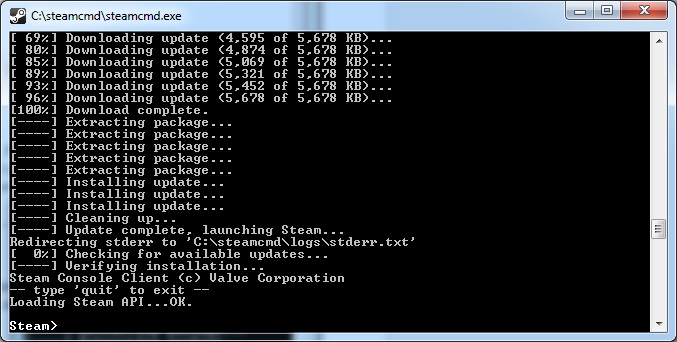
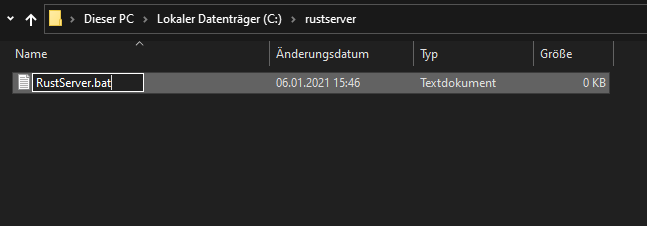

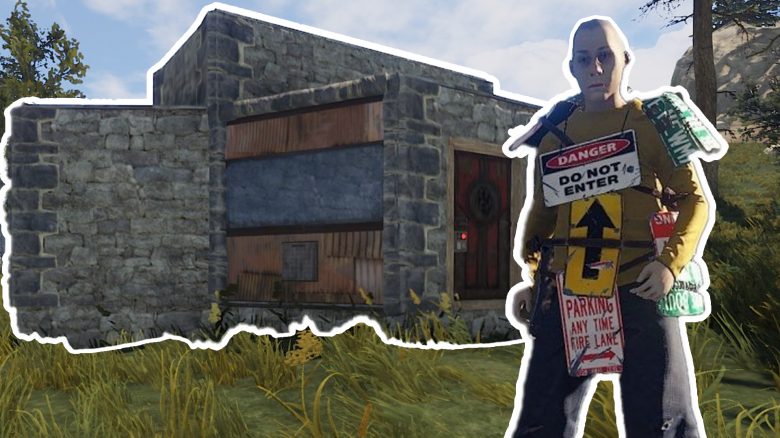


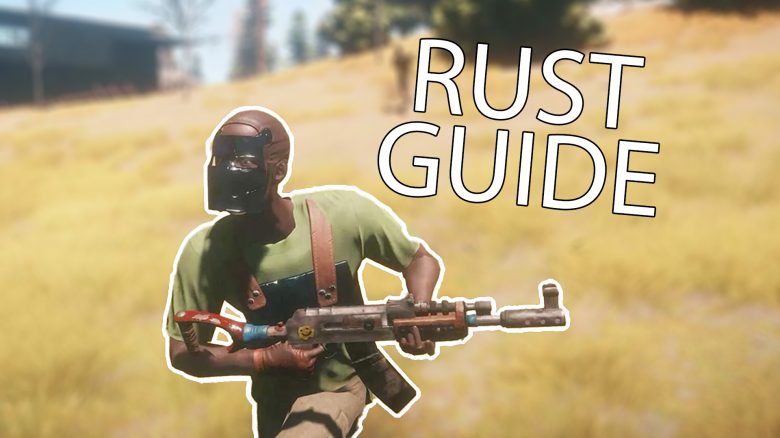

Bitte lies unsere Kommentar-Regeln, bevor Du einen Kommentar verfasst.
Ich kann der Kritik an ZapHosting nur zustimmen. Bin mittlerweile zu Techkings.de gewechselt. Bei Zap ist der Server dauernd nicht erreichbar gewesen.
Von ZAP Hosting kann ich nur abraten. Habe nie einen Anbieter mit schlechteren Servern und schlechteren Support gehabt. Wir haben dort gezwungerner Maßen einen TS Server (nur als Backup für unseren normalen) und der Server muss täglich gestartet werden und selbst wenn dieser angeschaltet ist, verlieren alle nach 10 – 20 Minuten die Verbinung, siet mehreren Monaten, jeden Tag! Wir wollten schon relativ schnell den Vertrag wieder stornieren, doch darauf ist man nicht eingegangen und nun ignoriert man unsere Anfragen. Bei Paypal gibt es auch keinen Käuferschutz, da wir ja an sich Zugang zum Server haben. Ich hatte noch nie soviele Probleme wie mit diesem Anbieter